Cómo Crear una Historia en Facebook

Las historias de Facebook pueden ser muy divertidas de crear. Aquí te mostramos cómo puedes crear una historia en tu dispositivo Android y en tu computadora.
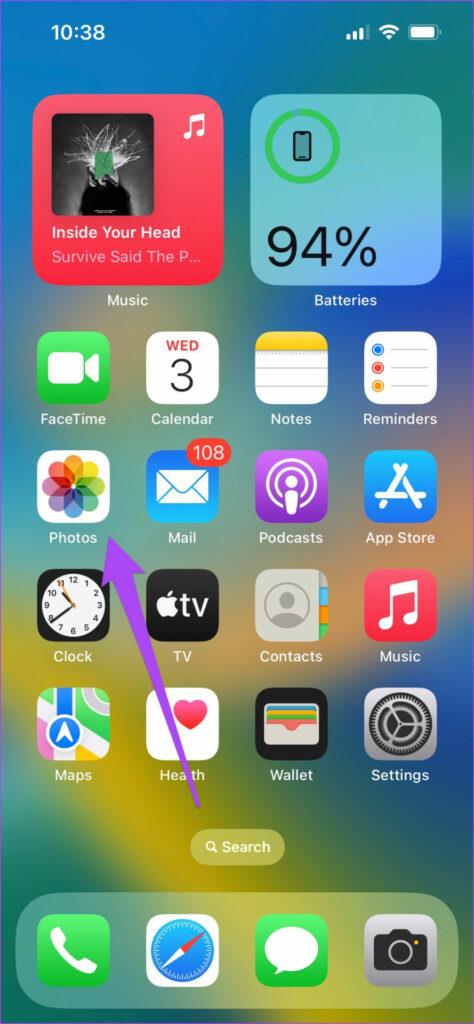
TikTok es el hogar de una variedad de contenidos de vídeo cortos y divertidos de usuarios de todo el mundo. Si hay un vídeo en TikTok que te gusta mucho, tienes la opción de volver a publicarlo en tu perfil . También puedes descargar vídeos de TikTok para compartirlos a través de aplicaciones como WhatsApp y Telegram.
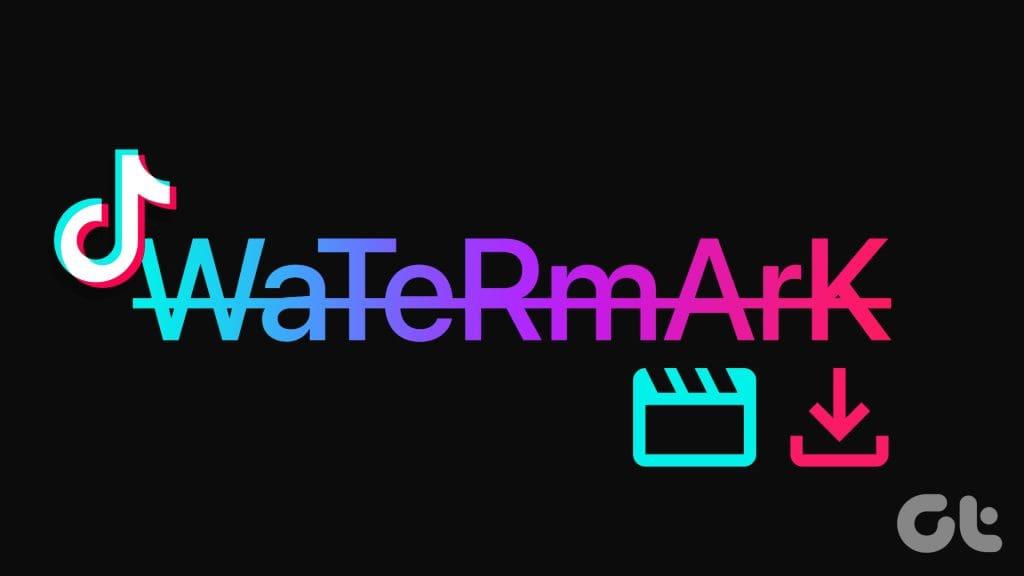
Pero descargar vídeos de TikTok viene con una advertencia: suelen estar estropeados por una marca de agua. Entonces, en esta publicación, compartiremos algunos métodos de trabajo para descargar videos de TikTok sin marca de agua en su teléfono iPhone y Android.
La aplicación Galería predeterminada en teléfonos iPhone y Android tiene una función Recortar video incorporada. Puedes usarlo para recortar un video de TikTok descargado y eliminar la marca de agua. Así es cómo.
Paso 1: abre TikTok y descarga el vídeo al que se le debe quitar la marca de agua.
Paso 2: Una vez hecho esto, cierra TikTok y abre la aplicación Fotos.
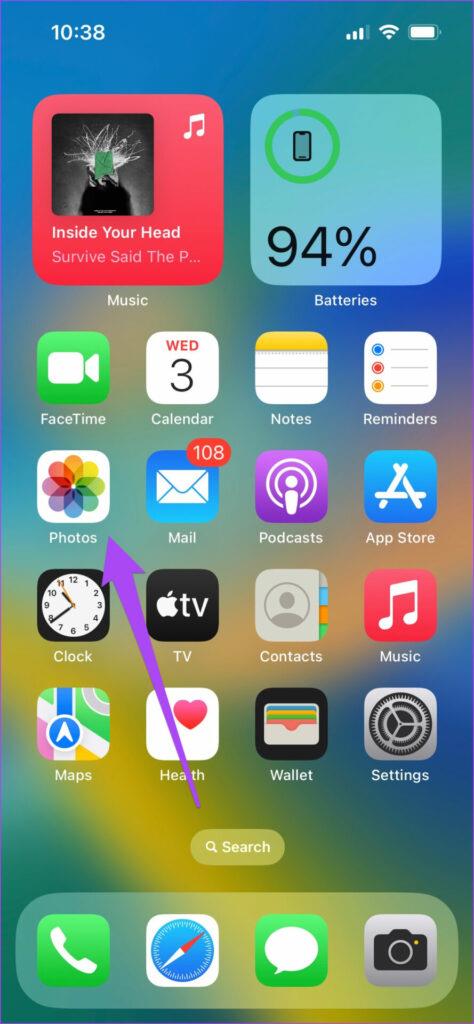
Paso 3: toca Editar en la esquina superior derecha y selecciona Recortar en la esquina inferior derecha.
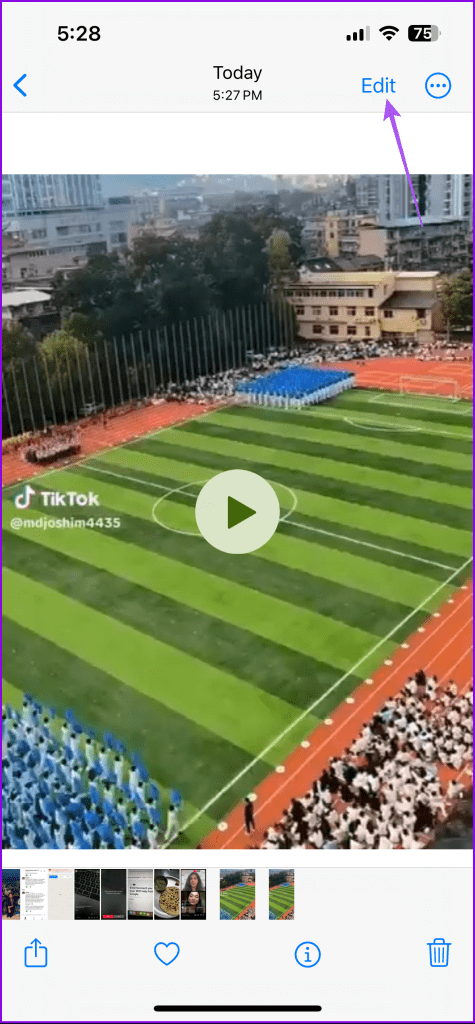
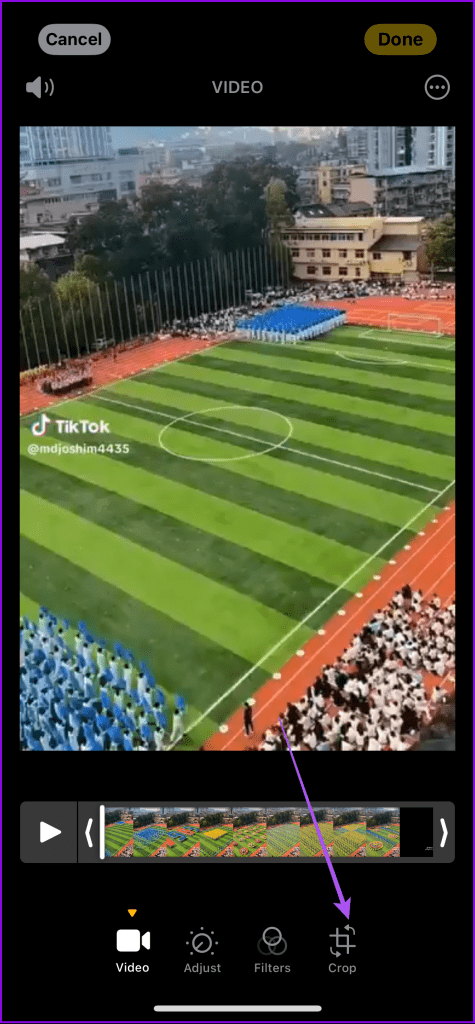
Paso 4: use las líneas de recorte para eliminar las partes donde aparece la marca de agua en el video.
Paso 5: Una vez hecho esto, toque Listo en la esquina superior derecha para confirmar.
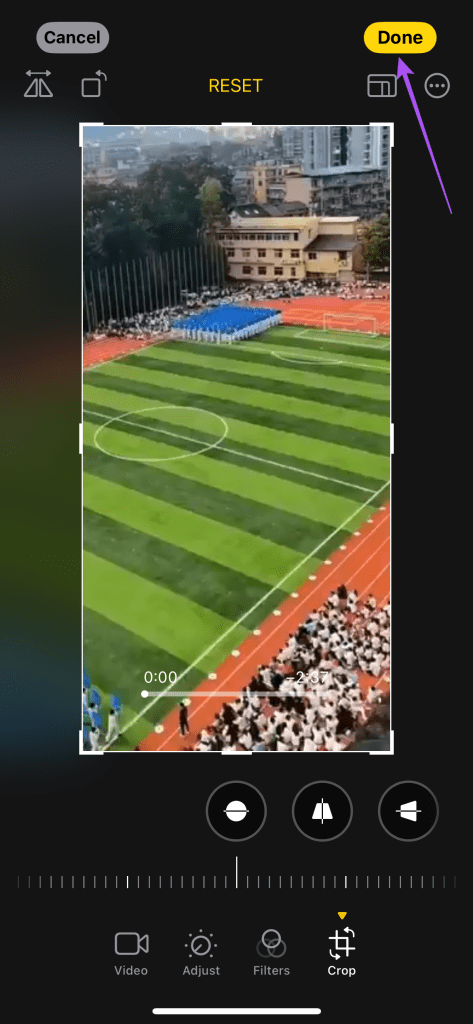
Paso 1: abre TikTok y descarga el vídeo al que se le debe quitar la marca de agua.
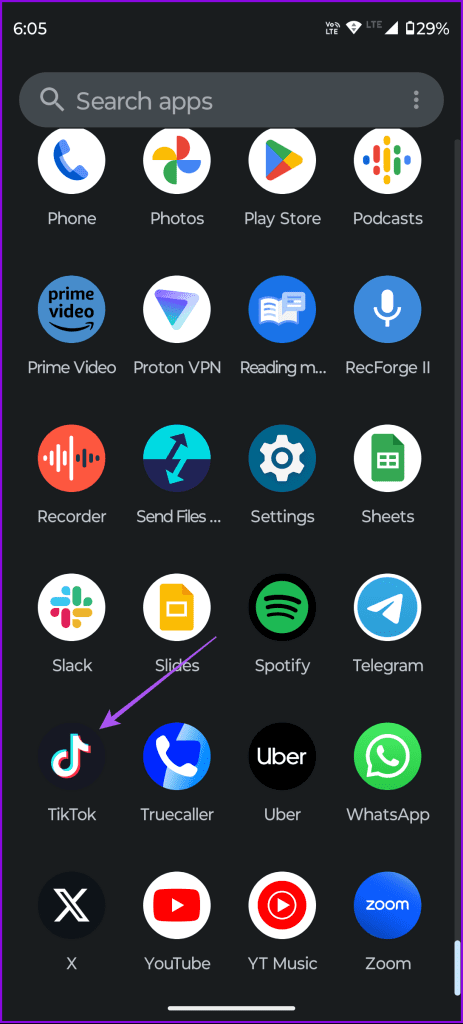
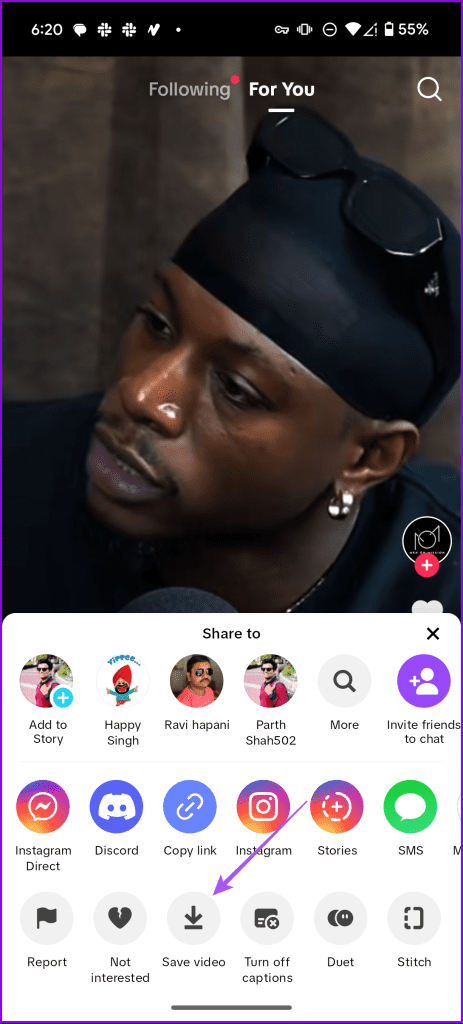
Paso 2: Una vez hecho esto, cierra TikTok y abre la aplicación Google Photos.
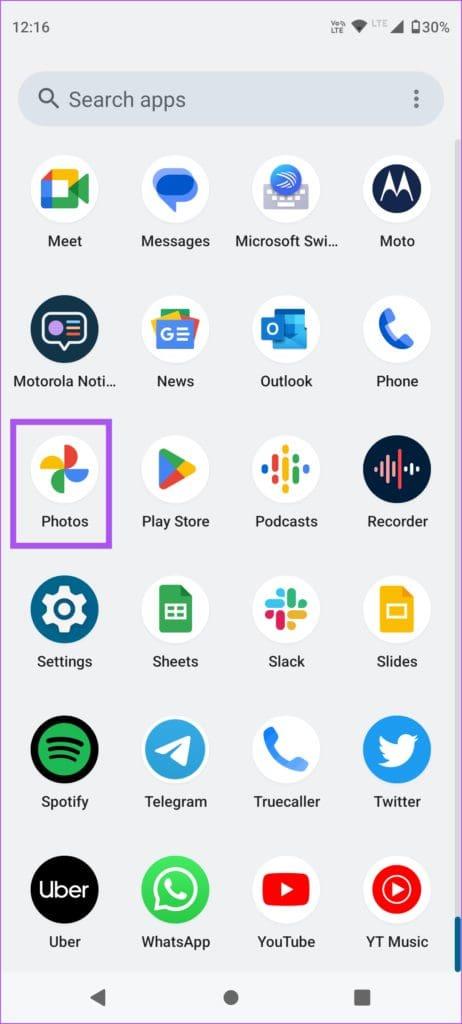
Paso 3: selecciona el video y toca Editar en la parte inferior.

Paso 4: toca Recortar en la parte inferior y comienza a recortar el video hasta que se elimine la marca de agua.
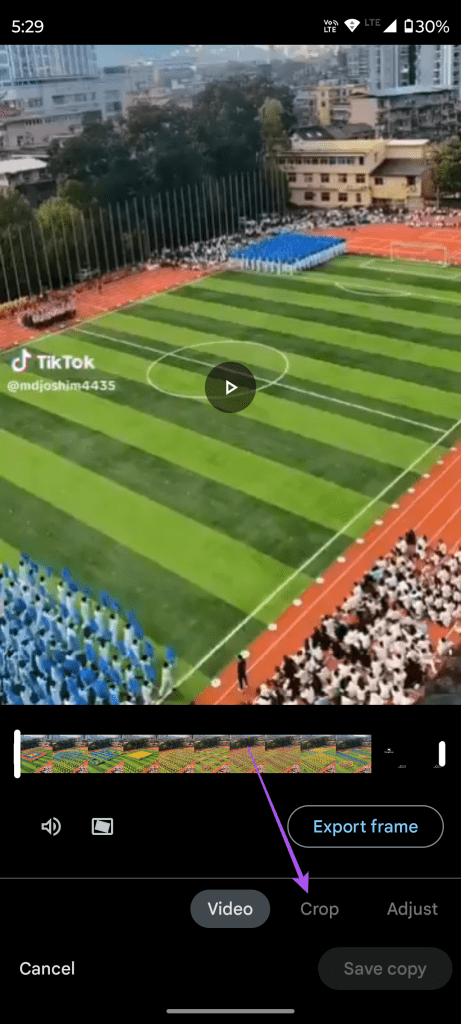
Paso 5: toca Guardar copia en la parte inferior para confirmar.
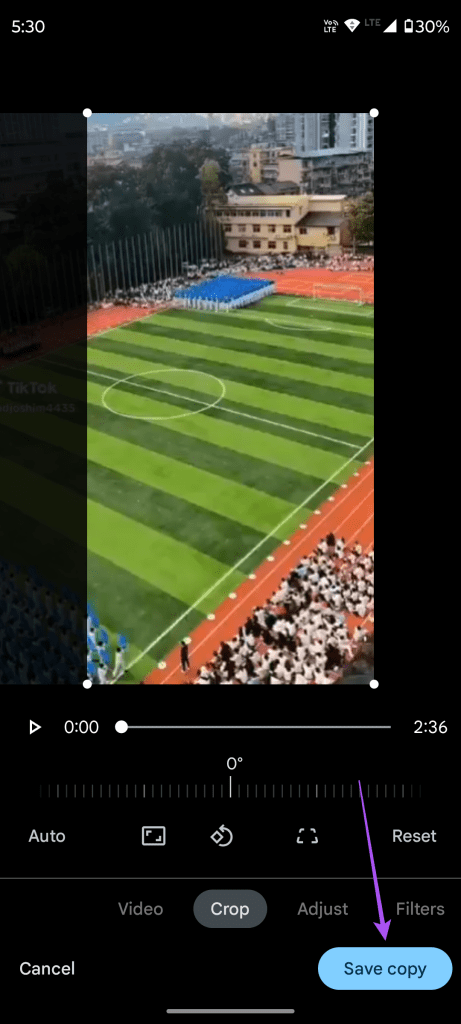
Si está utilizando un dispositivo de la serie Samsung Galaxy S, tiene la función de recortar videos en la aplicación Galería.
Paso 1: abre TikTok y descarga el vídeo al que se le debe quitar la marca de agua.
Paso 2: Una vez hecho esto, cierra TikTok y abre la aplicación Galería.
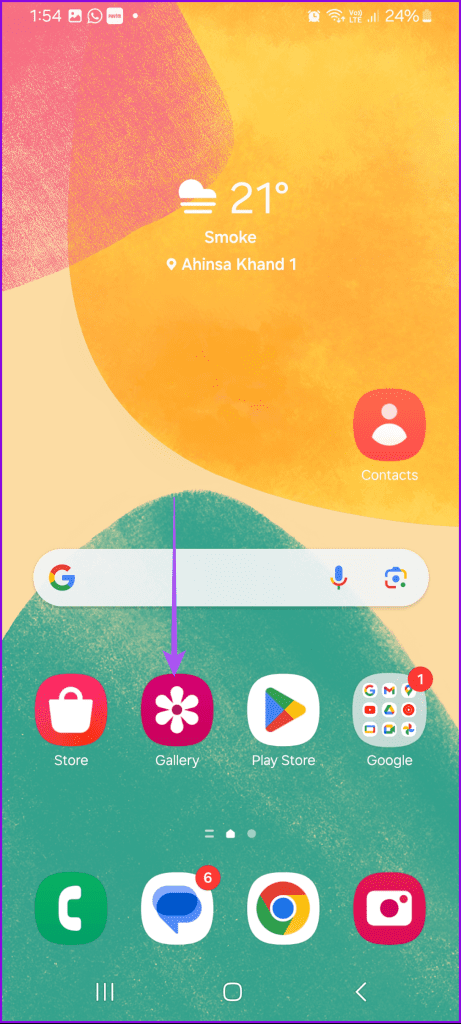
Paso 3: selecciona el video y toca Editar en la parte inferior.

Paso 4: toca el ícono Recortar en la parte inferior y recorta el video para eliminar la marca de agua.
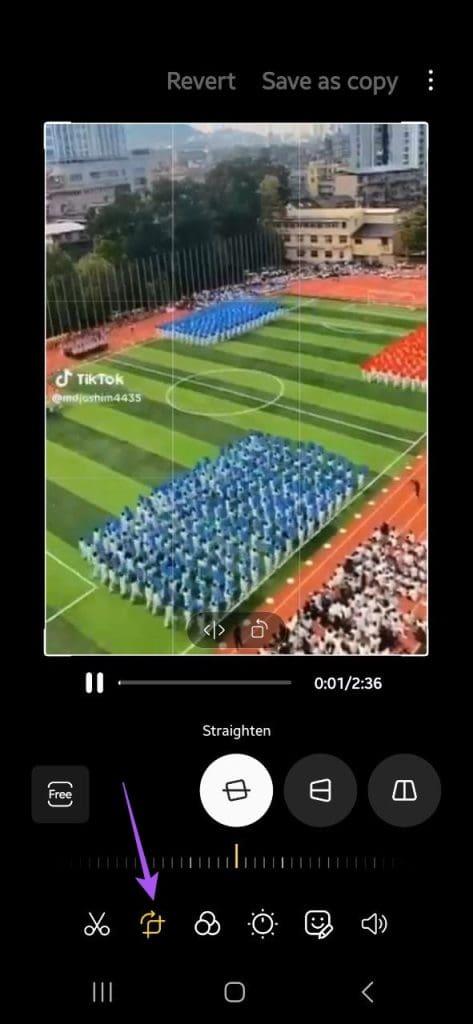
Paso 5: Una vez hecho esto, toque Guardar como copia en la esquina superior derecha.
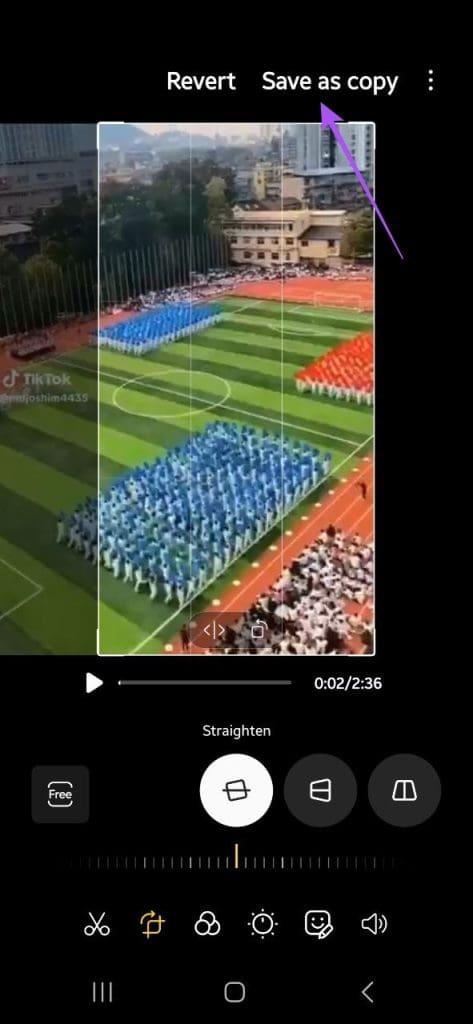
Una forma divertida de ocultar la marca de agua de TikTok es agregando una pegatina encima en tus videos. Puedes optar por agregar stickers que sean coherentes con el contenido del video. Esto puede hacer que los videos parezcan más atractivos cuando los compartas con tus amigos. Puedes consultar nuestra publicación para aprender cómo agregar pegatinas a videos en tu iPhone .
Hay algunas aplicaciones confiables de terceros disponibles en Apple App Store y Google Play Store para ayudarlo a descargar videos de TikTok sin marca de agua. Hemos proporcionado los pasos para utilizar una de esas aplicaciones llamada SnapTik. La aplicación está disponible para teléfonos iPhone y Android.
Paso 1: abre TikTok y toca el ícono Compartir del video que deseas descargar.
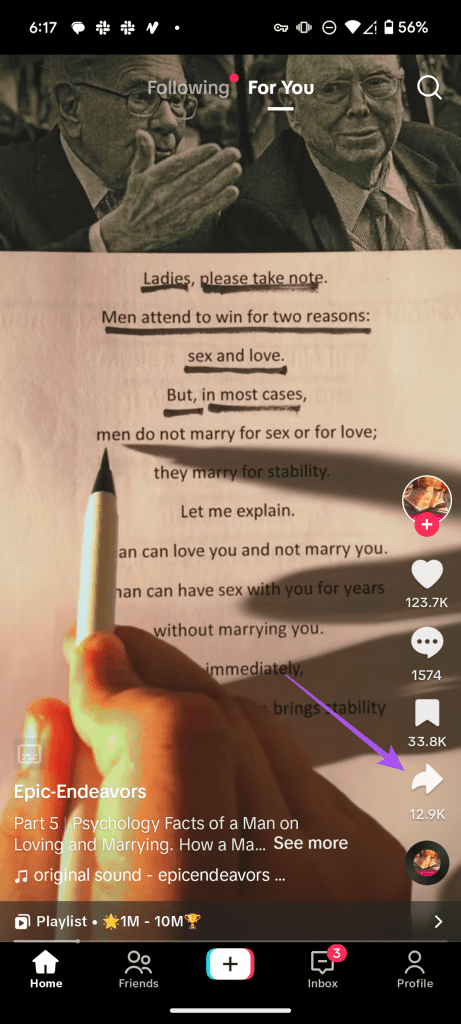
Paso 2: toca Copiar enlace en la parte inferior.
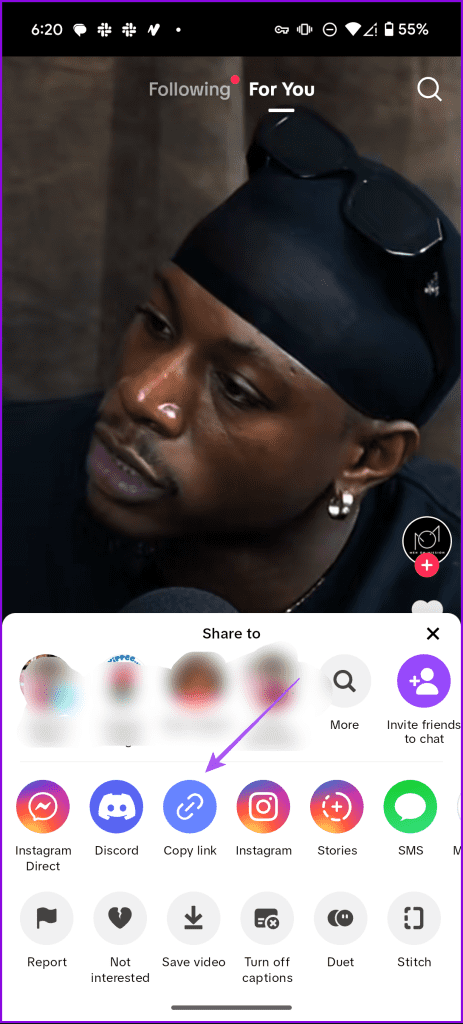
Paso 3: cierra TikTok y abre SnapTik.
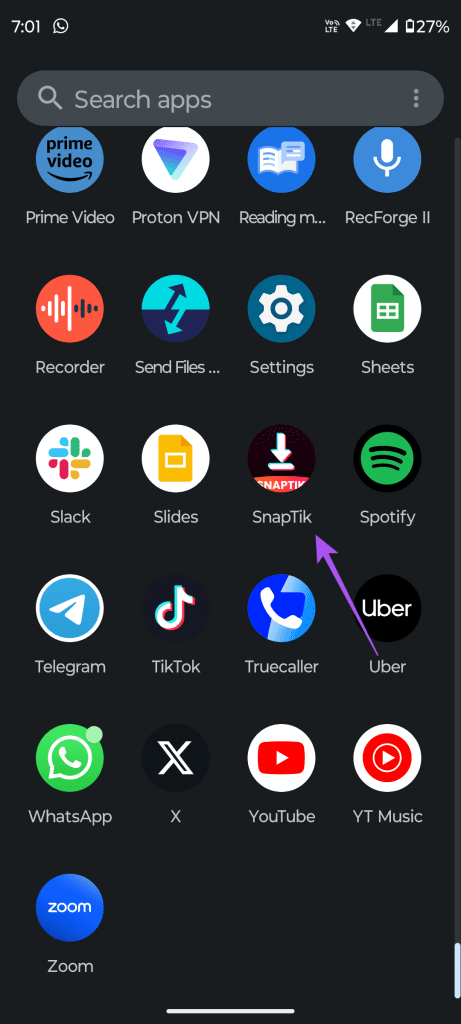
Paso 4: Pegue el enlace del video de TikTok en la aplicación y toque Pegar.
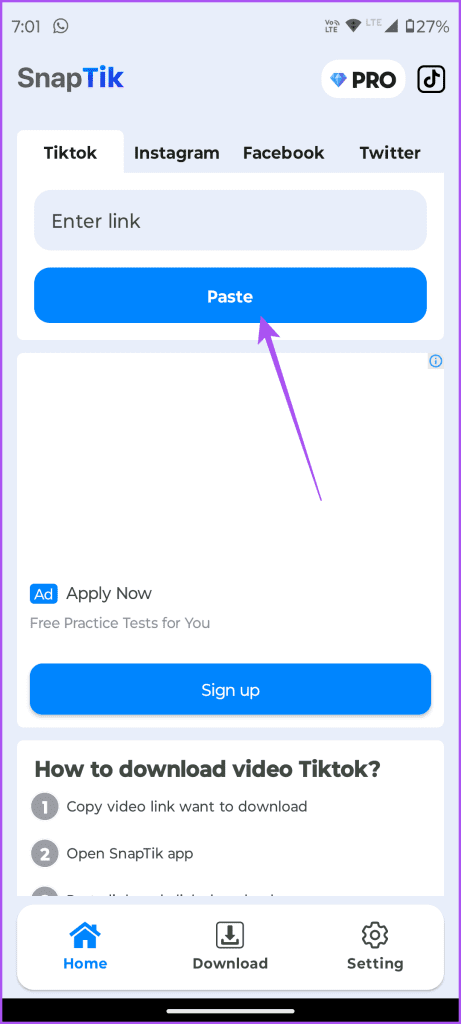
Paso 5: Una vez pegado el enlace, verás la opción para descargar el vídeo sin marca de agua.
Si usas la versión gratuita de SnapTik, tendrás que ver un anuncio de 30 segundos antes de que comience la descarga.
Además de las aplicaciones, ahora existen muchos sitios web que ayudan a descargar videos de TikTok sin marca de agua. Uno de esos sitios web que queremos sugerir es MusciallyDown . Puedes pegar el enlace de tu video de TikTok y tocar/hacer clic en Descargar.
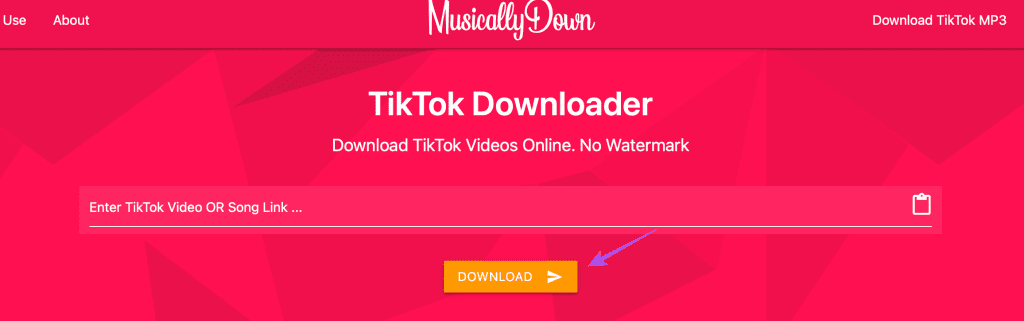
Estos métodos te ayudarán a descargar tus videos favoritos de TikTok sin marca de agua en tu teléfono iPhone y Android. Pero en caso de que no puedas descargar ningún video de TikTok, consulta nuestra publicación para verificar las mejores soluciones para este problema .
Las historias de Facebook pueden ser muy divertidas de crear. Aquí te mostramos cómo puedes crear una historia en tu dispositivo Android y en tu computadora.
Aprende a desactivar los molestos videos que se reproducen automáticamente en Google Chrome y Mozilla Firefox con este tutorial.
Resuelve el problema en el que la Samsung Galaxy Tab S8 está atascada en una pantalla negra y no se enciende.
Lee ahora para aprender a borrar música y videos de Amazon Fire y tabletas Fire HD para liberar espacio, desordenar o mejorar el rendimiento.
Un tutorial que muestra dos soluciones sobre cómo evitar permanentemente que las aplicaciones se inicien al arrancar en tu dispositivo Android.
Este tutorial te muestra cómo reenviar un mensaje de texto desde un dispositivo Android usando la aplicación de Mensajería de Google.
Cómo habilitar o deshabilitar las funciones de corrección ortográfica en el sistema operativo Android.
¿Te preguntas si puedes usar ese cargador de otro dispositivo con tu teléfono o tablet? Esta publicación informativa tiene algunas respuestas para ti.
Cuando Samsung presentó su nueva línea de tabletas insignia, había mucho por lo que emocionarse. No solo el Galaxy Tab S9 y S9+ traen las mejoras esperadas, sino que Samsung también introdujo el Galaxy Tab S9 Ultra.
¿Te encanta leer libros electrónicos en las tabletas Amazon Kindle Fire? Aprende cómo agregar notas y resaltar texto en un libro en Kindle Fire.






